Kopioi kuvat yhdeltä muistikortilta toiselle, kun kaksi muistikorttia on asetettu.
|
Vaihtoehto |
Kuvaus |
|---|---|
|
[ ] |
Valitse kortti, jolta kuvat kopioidaan. |
|
[ ] |
Valitse kopioitavat kuvat. |
|
[ ] |
Valitse jäljellä olevan kortin kohdekansio (korttia, jota ei ole valittu kohdassa [ ]). |
|
[ ] |
Kopioi kuvat. |
Kuvien kopioiminen
-
Valitse [ ].
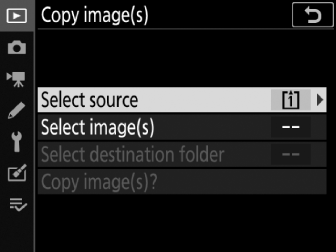
Korosta [ ] ja paina 2 näyttääksesi [ ] -valintaikkunan.
-
Valitse kortti, joka sisältää kopioitavat kuvat.
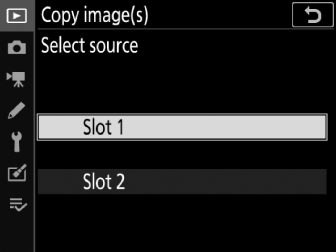
Korosta kopioitavat kuvat sisältävän kortin paikka ja paina J valitaksesi korostetun paikan ja palataksesi [ ] -valikkoon.
-
Valitse [ ].
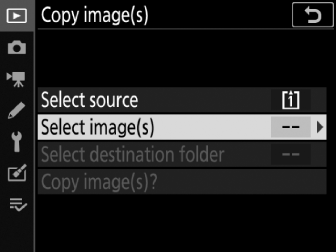
Korosta [ ] ja paina 2 valitaksesi korostetun vaihtoehdon ja palataksesi [ ] -valikkoon.
-
Valitse lähdekansio.
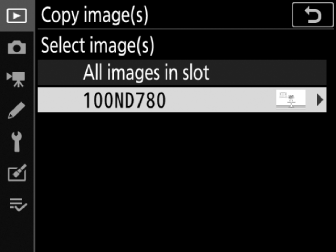
-
Korosta kopioitavat kuvat sisältävä kansio ja paina 2 valitaksesi korostetun kansion ja näytä [ ] -valikko.
-
Jos haluat kopioida kaikki kuvat valitussa korttipaikassa olevasta kortista, korosta [ ], paina J ja siirry vaiheeseen 10.
-
-
Tee ensimmäinen valinta.
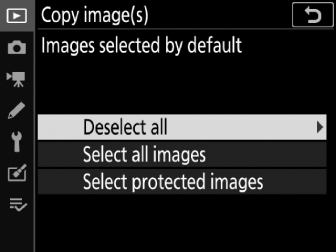
Valitse kuvat, jotka valitaan oletuksena.
Vaihtoehto
Kuvaus
[ ]
Mitään valitun kansion kuvia ei valita oletusarvoisesti.
-
Valitse tämä vaihtoehto, kun haluat valita kuvat yksitellen.
[ ]
Kaikki valitun kansion kuvat valitaan oletusarvoisesti.
-
Valitse tämä vaihtoehto, jos haluat kopioida kaikki kansion kuvat tai useimmat niistä.
[ ]
Vain kansion suojatut kuvat valitaan oletusarvoisesti.
-
-
Valitse lisää kuvia.
-
Korosta kuvat ja paina W ( Y ) -painiketta valitaksesi; valitut kuvat on merkitty L :llä. Voit poistaa nykyisen kuvan valinnan painamalla W ( Y ) -painiketta uudelleen; L ei enää näytetä.
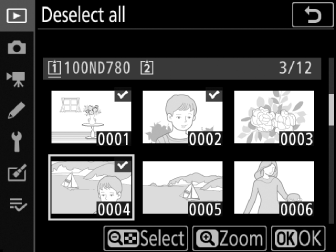
-
Voit tarkastella korostettua kuvaa koko näytöllä pitämällä X ( T ) -painiketta painettuna.
-
Kun olet varmistanut, että kaikissa kopioitavissa kuvissa on L merkki, paina J palataksesi [ ] -valikkoon.
-
-
Valitse [ ].
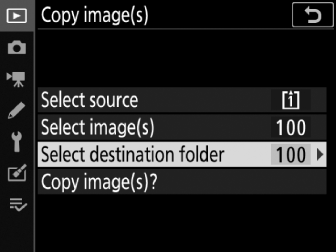
Korosta [ ] ja paina 2 näyttääksesi [ ] -valikon.
-
Valitse kohdekansio.
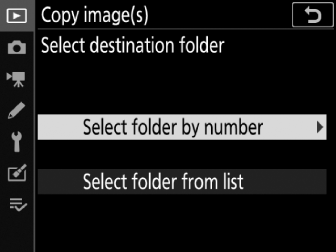
Valitse jokin seuraavista vaihtoehdoista ja paina 2 .
Vaihtoehto
Kuvaus
[ ]
Syötä kohdekansion numero ( Valitse kansio numeron mukaan ). Jos valitulla numerolla varustettua kansiota ei ole vielä olemassa, uusi kansio luodaan.
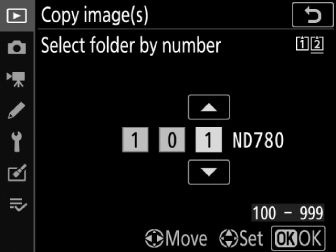
[ ]
Valitse kohdekansio olemassa olevien kansioiden luettelosta.
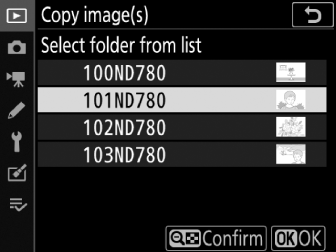
-
Valitse kansio.
Kun olet syöttänyt kansion numeron tai korostanut kansion nimen, valitse kansio painamalla J ja palaa [ ] -valikkoon.
-
Valitse [ ].
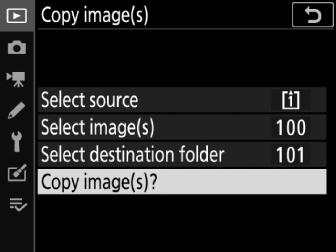
Korosta [ ] ja paina J näyttääksesi vahvistusikkunan.
-
Valitse [ ].
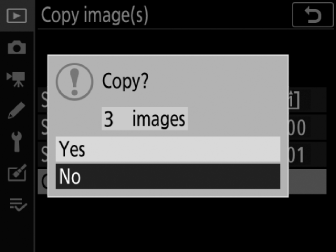
-
Kamera näyttää viestin "[ ]” sekä kopioitavien kuvien määrä.
-
Korosta [ ] ja paina J kopioidaksesi valitut kuvat.
-
Poistu painamalla J uudelleen, kun kopiointi on valmis.
-
-
Kuvia ei kopioida, jos kohdekortilla ei ole tarpeeksi tilaa.
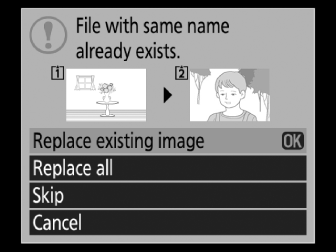
-
Jos kohdekansio sisältää tiedoston, jolla on sama nimi kuin jollakin kopioitavalla kuvalla, vahvistusikkuna tulee näkyviin. Valitse [ ] tai [ ] korvataksesi olemassa olevan tiedoston tai tiedostot. Kohdekansiossa olevia suojattuja tiedostoja ei korvata. Jos haluat jatkaa korvaamatta olemassa olevia tiedostoja, valitse [ ]. Valitse [ ] poistuaksesi kopioimatta muita kuvia.
-
Arviot ja suojattu tila kopioidaan kuvien mukana.
-
Jotta virta katkeaa kopioinnin aikana, varmista, että akku on ladattu täyteen ennen elokuvien kopioimista.

